Se você é um jogador do Sea of Thieves, pode ter encontrado um erro dizendo: ‘Os serviços do Sea of Thieves estão temporariamente indisponíveis. Por favor, tente novamente. (Lavenderbeard)’ quando você tenta iniciar o jogo. Este é um erro comum no Sea of Thieves e pode ser causado por vários motivos.
Isso ocorre principalmente quando seu sistema não consegue se comunicar adequadamente com o servidor do jogo. No entanto, também existem casos em que esse erro ocorre se você tiver um servidor proxy ou se seu firewall estiver bloqueando o acesso ao jogo.
Como corrigir “Os serviços do Sea of Thieves estão temporariamente indisponíveis”
A primeira coisa que você precisa fazer ao receber esse erro é verificar se os servidores do jogo estão inativos. Se não houver nada de errado com os servidores, você pode tentar reiniciar o jogo e ver se consegue jogar sem erros.
No entanto, caso o erro ainda persista, você pode tentar estes métodos para resolvê-lo.
Desabilite seu servidor proxy
Se você estiver conectado a algum proxy servidor, isso pode impedir que você estabeleça corretamente a conexão com os servidores do jogo. Portanto, desabilitar os servidores proxy pode resolver seu problema.
Para fazer isso:
Abra a caixa Executar comando no Windows pressionando tecla Windows + R juntos. Digite’inetcpl.cpl’no caixa de pesquisa e pressione Enter. Isso abrirá a janela Propriedades da Internet. Agora, clique na guia Conexões e em Configurações de LAN.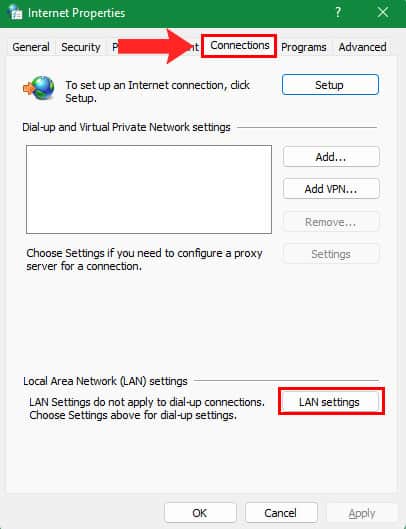
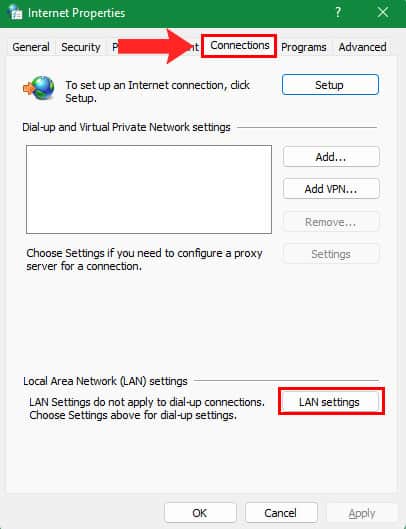 Desmarque a opção Usar um servidor proxy e clique em OK.
Desmarque a opção Usar um servidor proxy e clique em OK.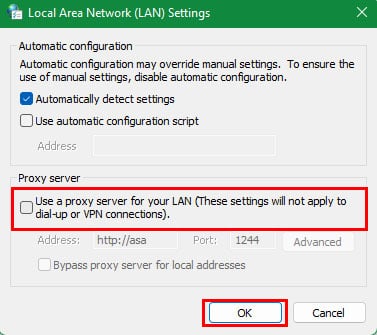
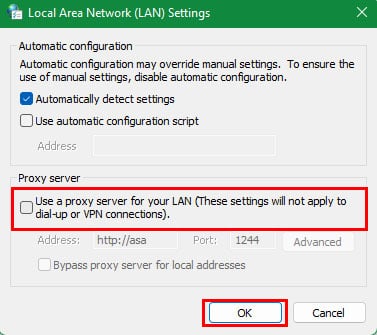 Agora, na janela principal, clique em Aplicar e OK.
Agora, na janela principal, clique em Aplicar e OK.
Inicie Sea of Thieves e veja se o erro desapareceu. Além disso, se você tiver alguma VPN ativada, tente desativá-la. Se ainda mostrar o erro, tente passar para o próximo método.
Permitir Sea of Thieves através do Firewall do Windows
O Firewall do Windows também pode estar bloqueando o jogo de acessar seus servidores. É muito importante certificar-se de que tanto o Steam quanto o Sea of Thieves sejam permitidos pelo firewall.
Para permitir que seu jogo passe pelo firewall do Windows:
Pressione tecla Windows + R juntos no teclado para abra a caixa Executar comando. Digite’control’na caixa de pesquisa e pressione Enter. Isso abrirá o painel de controle do Windows. Agora, na barra de pesquisa, digite”Firewall do Windows”e clique em Permitir um aplicativo pelo Firewall do Windows no Firewall do Windows Defender.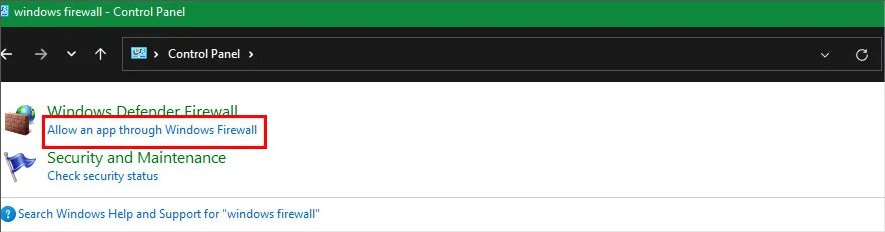
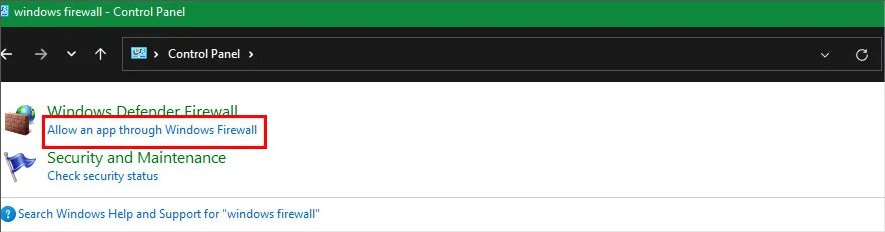 Localize Sea of Thieves e verifique as opções Privadas e Caixas públicas. Além disso, localize o Steam e marque as duas caixas.Clique em OK.
Localize Sea of Thieves e verifique as opções Privadas e Caixas públicas. Além disso, localize o Steam e marque as duas caixas.Clique em OK.
Agora, inicie o jogo e veja se consegue jogá-lo sem nenhum erro. Se você ainda puder ver o erro, tente o próximo método.
Reconectando-se à sua conta XBOX Live
Você também pode receber este erro se tiver alterado recentemente a senha da sua conta da Microsoft ou se os servidores não podem estabelecer uma conexão entre seu jogo e sua conta.
Para corrigir isso, você pode sair da sua conta do XBOX e fazer login novamente.
Iniciar Sea of Thieves no seu desktop ou Steam. Clique no menu Sair para sair da sua conta do Xbox Live.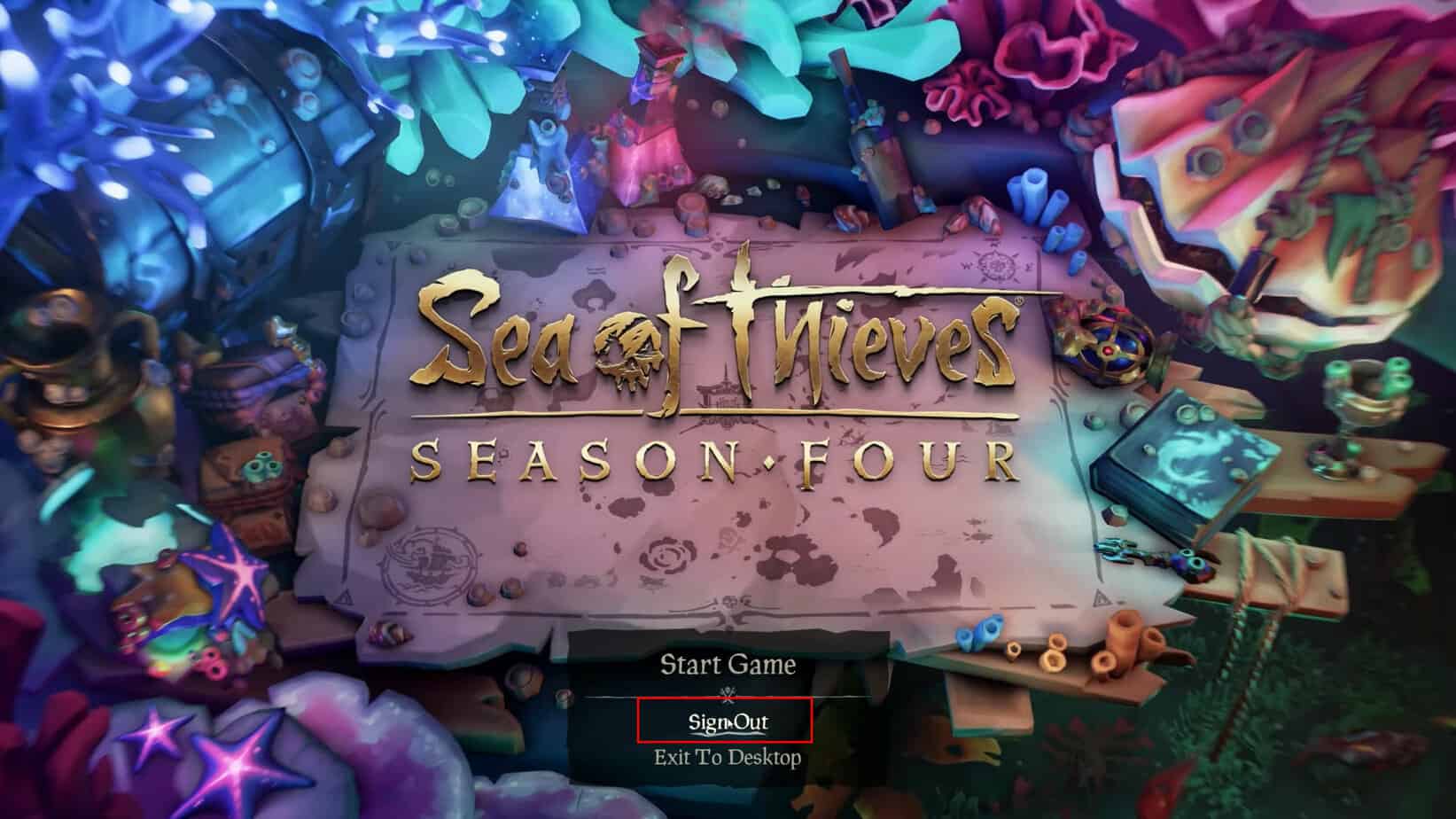
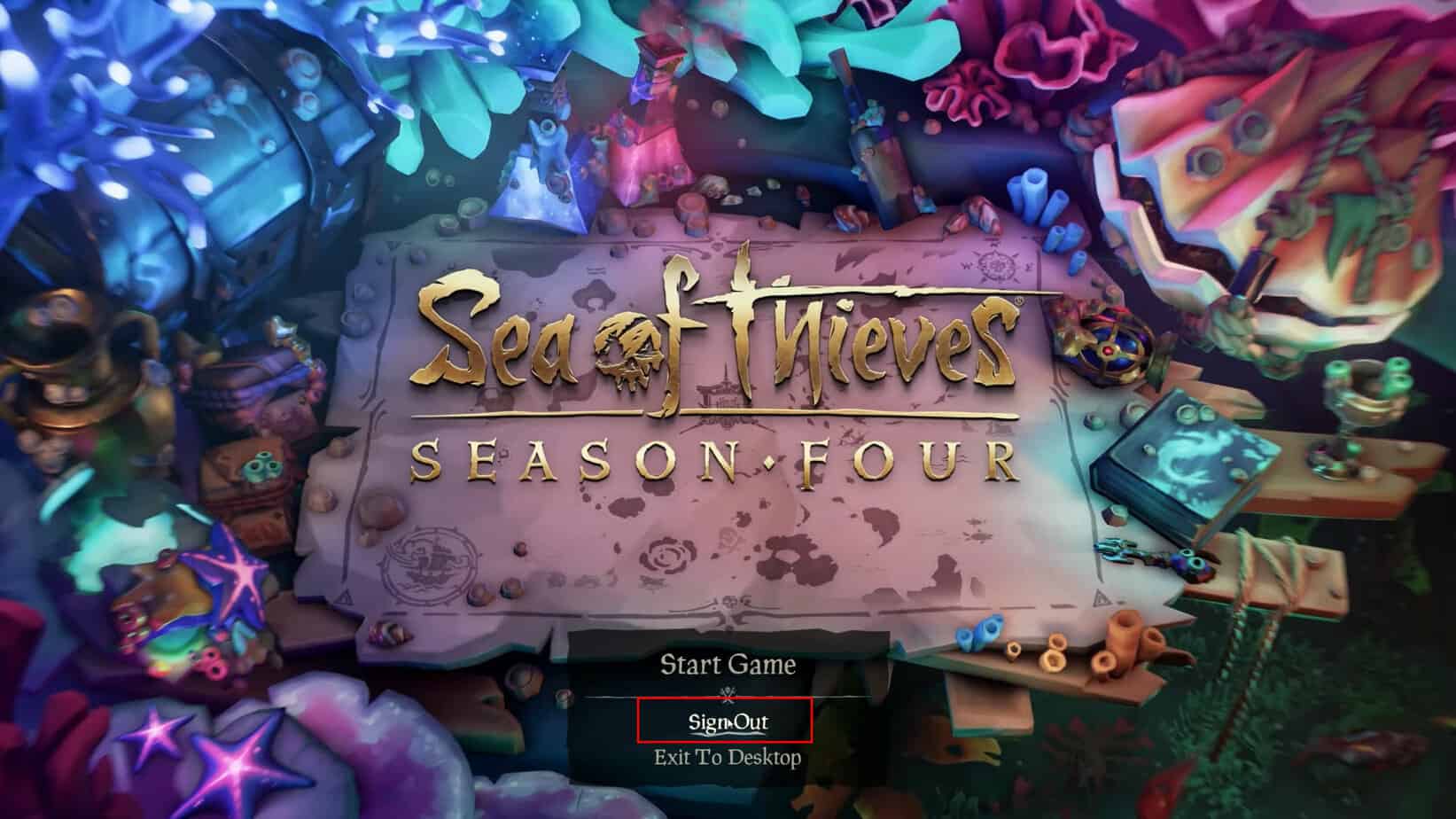 Agora, você verá uma mensagem pop-up dizendo se realmente deseja sair da sua conta do XBOX. Clique em Sim para continuar com o processo.
Agora, você verá uma mensagem pop-up dizendo se realmente deseja sair da sua conta do XBOX. Clique em Sim para continuar com o processo.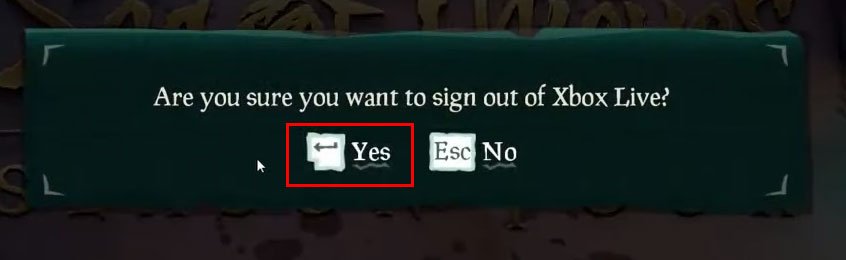
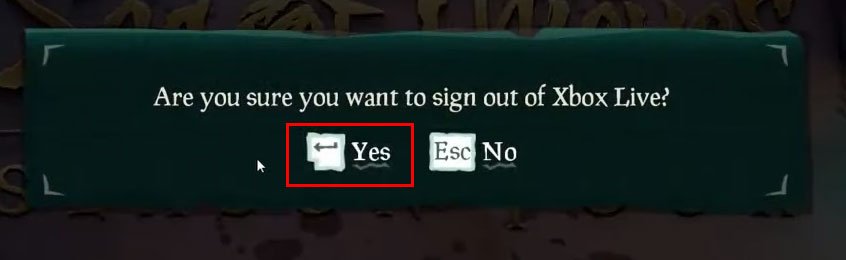 Depois de sair da sua conta do XBOX Live, clique no menu Iniciar jogo . Agora, você verá uma tela de login informando para fazer login na sua conta XBOX. Faça login na sua conta usando suas credenciais. (Além disso, vincule sua conta do XBOX Live ao Steam)
Depois de sair da sua conta do XBOX Live, clique no menu Iniciar jogo . Agora, você verá uma tela de login informando para fazer login na sua conta XBOX. Faça login na sua conta usando suas credenciais. (Além disso, vincule sua conta do XBOX Live ao Steam)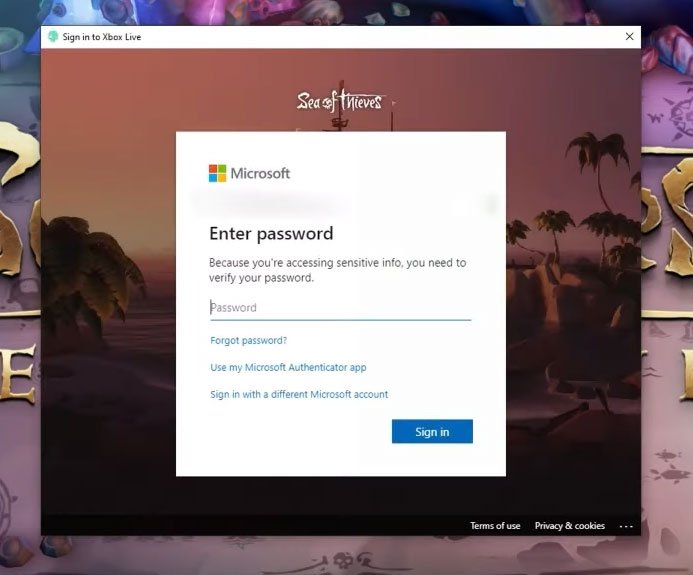
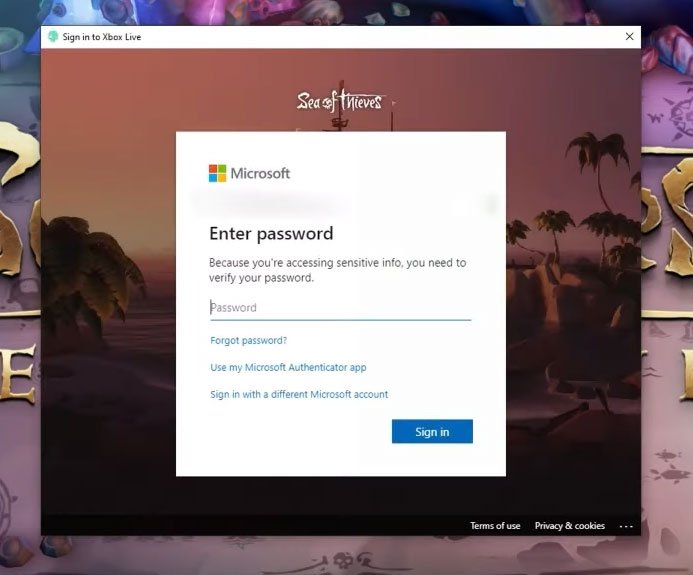
Excluindo as credenciais do Xbl_Ticket
Aqui estão as etapas para alterar as credenciais do Xbl_Ticket:
Abra o Menu Iniciar no seu Windows.Na barra de pesquisa , digite’gerenciador de credenciais’e pressione Enter. Assim que a janela do Gerenciador de credenciais for aberta, clique em Credenciais do Windows.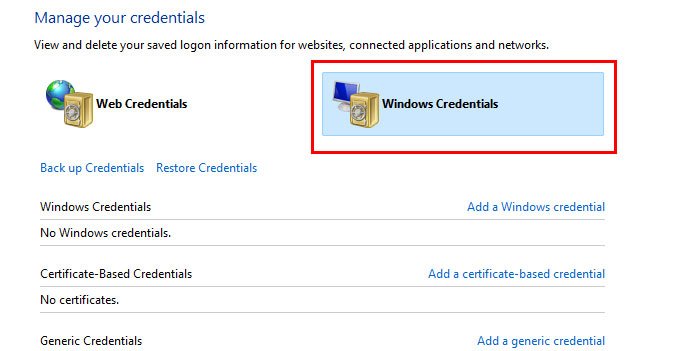
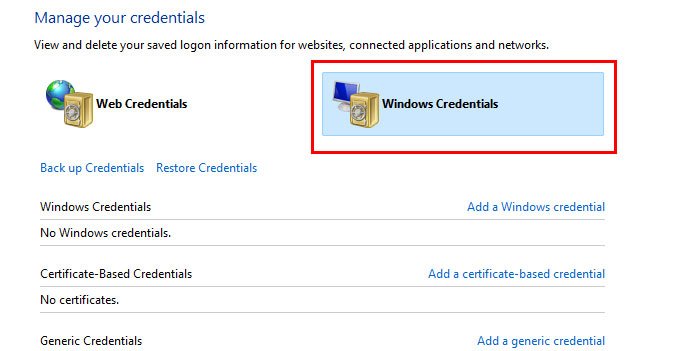 Na seção Credenciais genéricas, procure uma entrada chamada Xbl_Ticket (seguida de alguns números).Agora, expanda clicando no s seta do shopping e clique em Remover. Clique em Sim no próximo menu pop-up.Agora, inicie o jogo e clique no menu Iniciar jogo . clique nele, você será solicitado a fazer login na sua conta Xbox. Faça login na conta usando seus detalhes de login.
Na seção Credenciais genéricas, procure uma entrada chamada Xbl_Ticket (seguida de alguns números).Agora, expanda clicando no s seta do shopping e clique em Remover. Clique em Sim no próximo menu pop-up.Agora, inicie o jogo e clique no menu Iniciar jogo . clique nele, você será solicitado a fazer login na sua conta Xbox. Faça login na conta usando seus detalhes de login.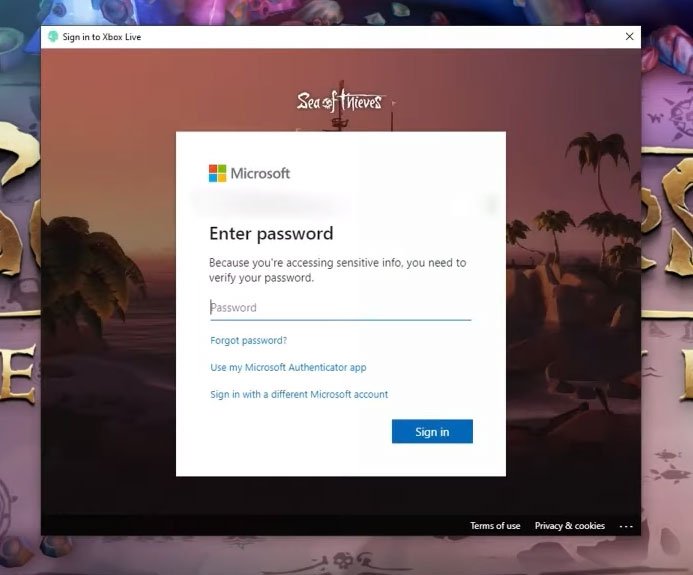
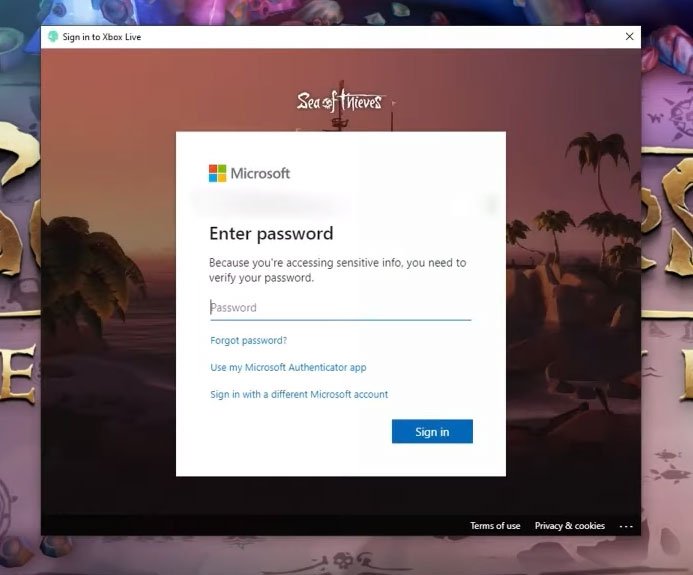
Após entrar, você poderá jogar o jogo sem problemas.
Excluir Sea of Thieves do seu antivírus
Se você tiver um antivírus instalado em seu PC, ele pode ter sinalizado acidentalmente seus arquivos de jogo como malware. Portanto, você pode tentar excluir a pasta do jogo da verificação na configuração do antivírus e ver se isso resolve o erro.
Outros erros no Sea of Thieves
Além do erro Lavenderbeard, existem outros tipos de erro neste jogo também. Alguns dos erros que você pode encontrar ao jogar Sea of Thieves são:
Erro Coralbeard
Você encontrará esse problema quando houver um problema nos servidores Sea of Thieves. Você não pode fazer muito do seu lado se estiver tendo esse erro e pode esperar que os desenvolvedores já estejam trabalhando na correção.
Isso será resolvido quando os serviços estiverem de volta e funcionando, e você poderá jogar sem nenhum problema.
Erro de barba de alabastro
Ocorre um erro de barba de alabastro quando seu PC não consegue se comunicar com os servidores de Sea of Thieves. É causado principalmente do seu lado, e você encontrará esse erro quando tiver uma conexão com a Internet ruim.
Se você estiver vendo esse erro ao tentar iniciar o Sea of Thieves, precisará verifique sua conexão com a internet e certifique-se de que sua internet está funcionando corretamente.